Instrução
localizar os valores de campo comuns entre campos de duas tabelas no ArcGIS Pro
Descrição
No ArcGIS Pro, os dados dos números comuns e campos de texto podem ser unidos em outra camada ou tabela. A comparação dos dados entre as duas tabelas pode ser usada para discernir padrões e identificar diferenças e semelhanças, evitando várias entradas do mesmo valor. As ferramentas Comparar Tabela e Comparar Feição são usadas somente quando o número de linhas para ambas as tabelas for igual. Este artigo demonstra o fluxo de trabalho para destacar os campos comuns entre as duas tabelas no ArcGIS Pro.
Solução ou Solução Provisória
- Abra o projeto do ArcGIS Pro.
- No painel Conteúdo , abra a Tabela de Atributos.
- Clique com o botão direito do mouse na camada no painel Conteúdo e selecione Unir e Relacionar > Adicionar Ligação.

- Configure os parâmetros na janela Adicionar ligação.
- Para Campo de entrada, selecione no menu suspenso os campos comuns a ambas as tabelas.
- Para Ligar Tabela, selecione a segunda tabela a ser ligada.
- Em Campo de ligação, selecione o campo contido na tabela de ligação na Etapa 4(a).
- Marque a caixa de seleção Manter todos os registros de entrada . Essa opção une os dados com todos os valores intactos. Se apenas o valor comum for necessário, marque a opção e a tabela resultante conterá apenas valores comuns.
- Clique em Validar ligação para determinar se as tabelas têm nomes de campo válidos e campos de ID de Objeto para produzir registros correspondentes.
- Clique em OK.
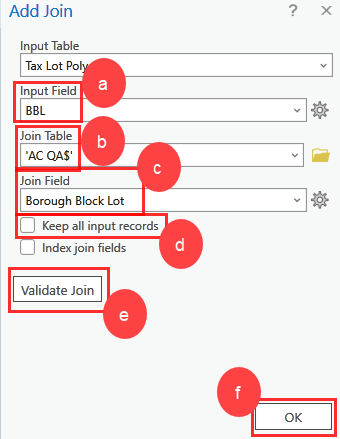
- Na Tabela de atributos, clique em Selecionar por atributos.
- Configure os parâmetros na janela Selecionar por atributos.
- Para Linhas de Entrada, especifique a tabela de ligação.
- Para Tipo de seleção, escolha como a seleção é aplicada e o que fazer se houver uma seleção na exibição. Neste exemplo, Nova seleção é selecionada.
- Construa a cláusula Where . Selecione o campo de entrada na Etapa 4(a).
- Selecionar é igual a.
- Clique no menu suspenso e selecione Campos.
- Selecione o campo especificado na Etapa 4(c).
- Clique em Aplicar e em OK para executar a consulta de seleção.
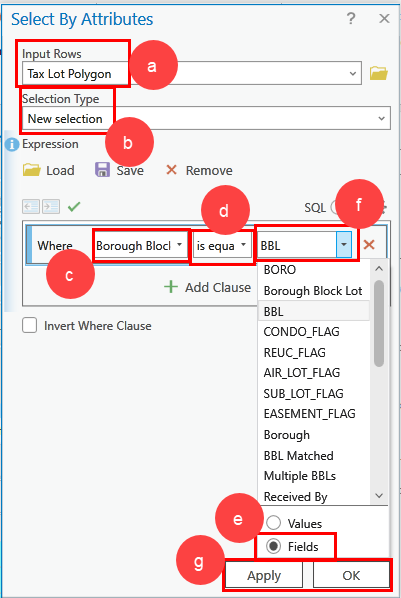
Como alternativa, a consulta SQL pode ser utilizada.
<field_1> = <field_2>
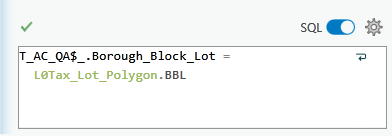
- Na Tabela de Atributos, selecione Alternar para exibir os papéis de alternância selecionadas.
A imagem abaixo mostra os campos comuns entre as duas tabelas destacadas.
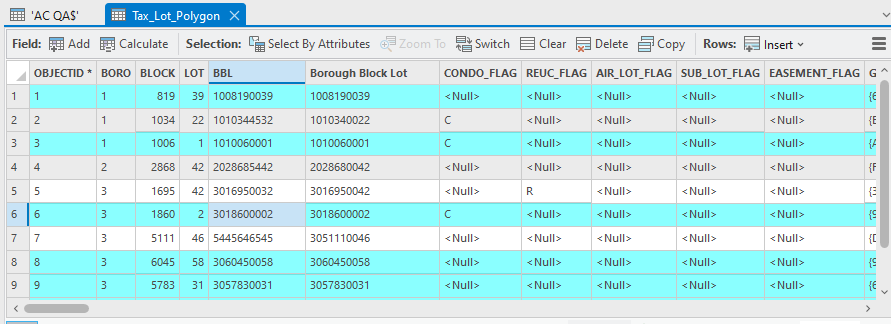
ID do Artigo: 000031826
Obtenha ajuda de especialistas do ArcGIS
Comece a conversar agora

